filmov
tv
Cómo descargar Google Maps en tu PC: Guía completa 🗺️

Показать описание
Cómo descargar Google Maps en tu PC: Guía completa 🗺️
¿Quieres usar Google Maps en tu PC de manera más cómoda y rápida? 🌐 Aquí te enseñamos cómo instalar Google Maps como una aplicación en tu computadora para que tengas acceso directo a mapas, direcciones y más sin necesidad de abrir el navegador cada vez. 🚗✨
Pasos para descargar Google Maps en tu PC
1. Abre Google Chrome
Google Maps se puede instalar como una aplicación web progresiva (PWA) utilizando Google Chrome. Si no tienes Chrome instalado, descárgalo desde este enlace.
2. Accede a Google Maps
1. Abre Google Chrome.
3. Haz clic en el ícono de los tres puntos
En la esquina superior derecha de Chrome, haz clic en los tres puntos verticales para abrir el menú desplegable.
4. Selecciona ""Instalar Google Maps""
Busca y selecciona la opción ""Instalar Google Maps..."" en el menú. Si no ves esta opción, asegúrate de estar en la página principal de Google Maps.
5. Confirma la instalación
Aparecerá un cuadro de diálogo solicitando confirmar la instalación. Haz clic en ""Instalar"". La aplicación se descargará e instalará automáticamente en tu PC.
6. Accede a Google Maps desde tu escritorio
Una vez instalado, el acceso directo de Google Maps aparecerá en el escritorio o en el menú de aplicaciones de tu sistema operativo. Haz doble clic en el ícono para abrir la aplicación.
Beneficios de instalar Google Maps en tu PC
- Acceso rápido: Abre Google Maps desde tu escritorio o menú de aplicaciones sin necesidad de buscarlo en el navegador.
- Interfaz optimizada: Disfruta de una experiencia más fluida, similar a la de un software nativo.
- Multitarea eficiente: Alterna entre Google Maps y otras aplicaciones fácilmente.
Solución de problemas comunes
¿No ves la opción de instalar?
1. Asegúrate de estar utilizando Google Chrome.
2. Actualiza Chrome a la última versión.
3. Intenta recargar la página de Google Maps.
¿No aparece el ícono en el escritorio?
1. Busca ""Google Maps"" en el menú de inicio de Windows o en el Launchpad de macOS.
2. Haz clic derecho sobre el ícono y selecciona ""Anclar al escritorio"".
¿Tu PC no es compatible con la instalación?
Si no puedes instalar Google Maps como aplicación, puedes agregarlo a tus marcadores del navegador para un acceso rápido.
Alternativa: Descargar Google Earth Pro en tu PC
Videos relacionados para complementar tu experiencia
🎥 Cómo usar Google Maps sin conexión: [Enlace al video].
🎥 Funciones ocultas de Google Maps que debes conocer: [Enlace al video].
Hashtags relevantes
#GoogleMapsPC #DescargarGoogleMaps #TutorialTecnología
Ahora ya sabes cómo descargar Google Maps en tu PC de forma sencilla y disfrutar de un acceso directo a tus mapas y rutas. ¿Te fue útil este tutorial? ¡Déjanos tu comentario y comparte esta guía con tus amigos! 🚀✨
¿Quieres usar Google Maps en tu PC de manera más cómoda y rápida? 🌐 Aquí te enseñamos cómo instalar Google Maps como una aplicación en tu computadora para que tengas acceso directo a mapas, direcciones y más sin necesidad de abrir el navegador cada vez. 🚗✨
Pasos para descargar Google Maps en tu PC
1. Abre Google Chrome
Google Maps se puede instalar como una aplicación web progresiva (PWA) utilizando Google Chrome. Si no tienes Chrome instalado, descárgalo desde este enlace.
2. Accede a Google Maps
1. Abre Google Chrome.
3. Haz clic en el ícono de los tres puntos
En la esquina superior derecha de Chrome, haz clic en los tres puntos verticales para abrir el menú desplegable.
4. Selecciona ""Instalar Google Maps""
Busca y selecciona la opción ""Instalar Google Maps..."" en el menú. Si no ves esta opción, asegúrate de estar en la página principal de Google Maps.
5. Confirma la instalación
Aparecerá un cuadro de diálogo solicitando confirmar la instalación. Haz clic en ""Instalar"". La aplicación se descargará e instalará automáticamente en tu PC.
6. Accede a Google Maps desde tu escritorio
Una vez instalado, el acceso directo de Google Maps aparecerá en el escritorio o en el menú de aplicaciones de tu sistema operativo. Haz doble clic en el ícono para abrir la aplicación.
Beneficios de instalar Google Maps en tu PC
- Acceso rápido: Abre Google Maps desde tu escritorio o menú de aplicaciones sin necesidad de buscarlo en el navegador.
- Interfaz optimizada: Disfruta de una experiencia más fluida, similar a la de un software nativo.
- Multitarea eficiente: Alterna entre Google Maps y otras aplicaciones fácilmente.
Solución de problemas comunes
¿No ves la opción de instalar?
1. Asegúrate de estar utilizando Google Chrome.
2. Actualiza Chrome a la última versión.
3. Intenta recargar la página de Google Maps.
¿No aparece el ícono en el escritorio?
1. Busca ""Google Maps"" en el menú de inicio de Windows o en el Launchpad de macOS.
2. Haz clic derecho sobre el ícono y selecciona ""Anclar al escritorio"".
¿Tu PC no es compatible con la instalación?
Si no puedes instalar Google Maps como aplicación, puedes agregarlo a tus marcadores del navegador para un acceso rápido.
Alternativa: Descargar Google Earth Pro en tu PC
Videos relacionados para complementar tu experiencia
🎥 Cómo usar Google Maps sin conexión: [Enlace al video].
🎥 Funciones ocultas de Google Maps que debes conocer: [Enlace al video].
Hashtags relevantes
#GoogleMapsPC #DescargarGoogleMaps #TutorialTecnología
Ahora ya sabes cómo descargar Google Maps en tu PC de forma sencilla y disfrutar de un acceso directo a tus mapas y rutas. ¿Te fue útil este tutorial? ¡Déjanos tu comentario y comparte esta guía con tus amigos! 🚀✨
 0:01:38
0:01:38
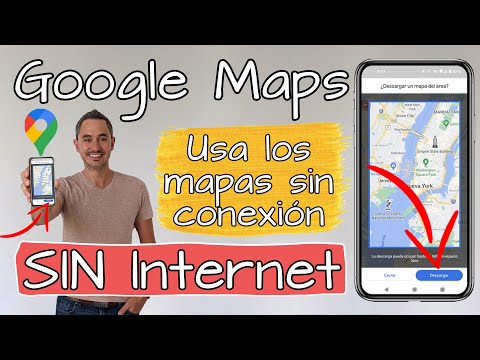 0:08:43
0:08:43
 0:01:18
0:01:18
 0:03:44
0:03:44
 0:01:51
0:01:51
 0:03:14
0:03:14
 0:04:54
0:04:54
 0:00:16
0:00:16
 0:12:18
0:12:18
 0:02:27
0:02:27
 0:00:34
0:00:34
 0:01:05
0:01:05
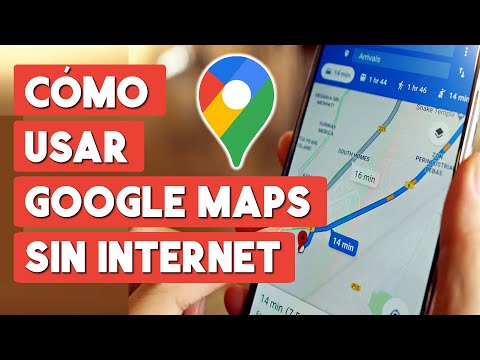 0:04:12
0:04:12
 0:01:16
0:01:16
 0:03:31
0:03:31
 0:03:35
0:03:35
 0:01:00
0:01:00
 0:00:57
0:00:57
 0:00:19
0:00:19
 0:02:06
0:02:06
 0:00:14
0:00:14
 0:03:39
0:03:39
 0:01:40
0:01:40
 0:01:35
0:01:35